Como corrigir um erro SSL_ERROR_NO_CYPHER_OVERLAP no Firefox

- 3797
- 251
- Enrique Gutkowski PhD
Enquanto o Google Chrome continua sendo o navegador da web mais popular, uma boa alternativa é o Mozilla Firefox. O Firefox tem muitos recursos independentes que o tornam um forte candidato ao Chrome, como a captura de tela embutida para um modo de leitura somente de texto. Então, se você está tendo problemas com o Chrome, o Firefox é uma excelente alternativa para mudar para.
Infelizmente, isso não significa que o Firefox está imune a erros. Se você vir um SSL_ERROR_NO_CYPHER_OVERLAP ERRO No Firefox, por exemplo, então você está lidando com um problema envolvendo proteção SSL em seu navegador. Para ajudá -lo a resolver o problema, eis o que você precisa fazer.
Índice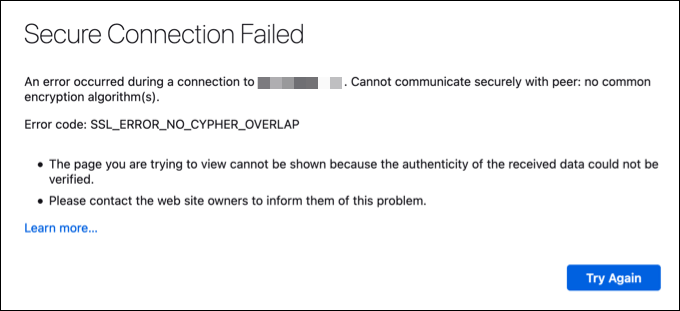
É importante enfatizar que isso foi projetado para protegê -lo. Sem essa proteção, você pode visitar um site comprometido ou usar uma conexão que está sendo monitorada ativamente. Isso aumenta a probabilidade de que seus dados possam ser interceptados e sua privacidade de dados violada.
Na maioria dos casos, isso pode ser um problema com o próprio site, e você pode não ser capaz de corrigir o problema. No entanto, se for um site confiável e você absolutamente precisa ignorar o erro, existem algumas etapas (não garantidas) que você pode tentar contornar o erro.
Lembre -se, no entanto, que isso tem riscos, mesmo que você confie no site que está visitando. Pode ser necessário considerar mudar para outro navegador ou experimentar outro site (semelhante) para garantir que sua segurança não esteja comprometida. Falhando nisso, você sempre pode usar o arquivo da Internet para carregar uma cópia do site.
Atualize a página ou reinicie seu navegador
Quando ocorre um erro ssl_error_no_cypher_overlap, não se apresse em fazer alterações no seu navegador ou configurações de conexão. Em vez disso, tente refrescar a página primeiro pressionando o Atualizar botão ou pressionando F4 no seu teclado.
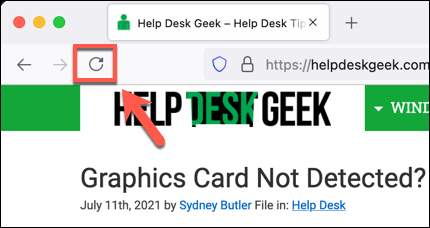
Isso pode redefinir o cache do seu navegador para esse site e carregar uma nova versão do site, substituindo todas as configurações SSL incompatíveis que o Firefox detecta. Se isso não resolver o problema, feche e reinicie seu navegador para experimentá -lo novamente por razões semelhantes.
Embora isso não seja garantido para corrigir o problema para todos, pode ser suficiente resolvê -lo para sites que atualizaram recentemente seu certificado SSL desatualizado. Se não funcionar, no entanto, tente uma das etapas adicionais abaixo.
Verifique se há atualizações do Firefox
Firefox, como todos os principais navegadores da web, recebe atualizações regulares com novas correções e recursos de bugs. Ele também pode vir com alterações nos recursos suportados anteriormente que seu navegador não pode mais suportar, como uma versão desatualizada do protocolo SSL.
Se você não atualizou o Firefox recentemente (ou se as atualizações não estiverem instaladas automaticamente), pode ser necessário verificar as atualizações do Firefox manualmente.
- Para fazer isso, abra o Firefox e selecione o Ícone do menu no canto superior direito. No menu, selecione Configurações.
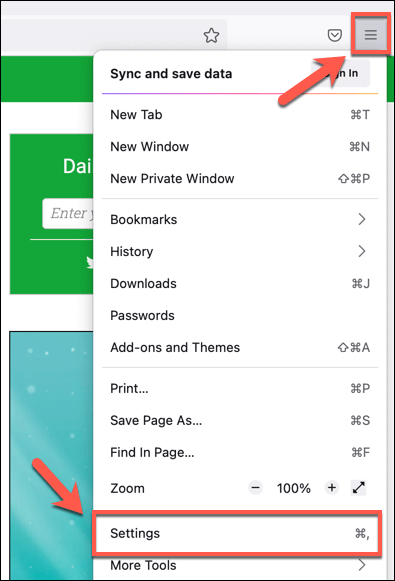
- No Configurações menu, selecione Em geral > Verifique se há atualizações. Se alguma atualização for encontrada, o Firefox as instalará automaticamente.
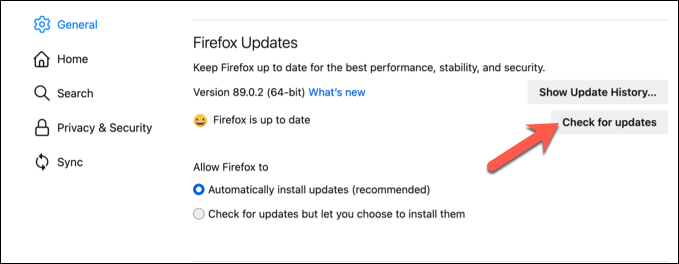
Quando o Firefox for atualizado, reinicie o navegador para garantir que as atualizações instalem corretamente.
Ativar manualmente certificados SSL e TLS desatualizados
Uma mensagem SSL_ERROR_NO_CYPHER_OVERLAP ocorre quando a versão do protocolo SSL (ou TLS para sites mais recentes) usado em um site está abaixo da versão mínima aceita do Firefox. Se o problema estiver no lado do servidor e não puder ser corrigido por nada, você pode tentar modificar as configurações do Firefox para permitir que sites com certificados SSL desatualizados carreguem.
No entanto, é importante enfatizar que não recomendamos que você faça isso para cada site. As versões mais antigas do SSL geralmente são desativadas por razões de segurança. Por exemplo, o próprio SSL foi substituído pelo TLS (segurança da camada de transporte) devido a vulnerabilidades nas cifras de criptografia originais usadas pelas versões SSL 1.0 a 3.0.
Além disso, esse método não é garantido para funcionar em todos os sites. Dependerá do tipo de certificado SSL e cifra de criptografia usada. Se você tem certeza de que deseja ativar manualmente os certificados SSL/TLS desatualizados no Firefox, permitindo que você acesse sites que os executam, você pode fazê -lo seguindo estas etapas.
- Firefox aberto e tipo Sobre: Config na barra de endereço e depois selecione o Digitar chave.
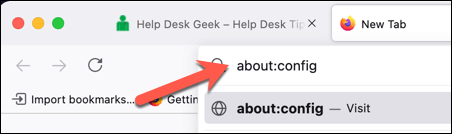
- O Firefox avisará que a mudança dessas configurações pode ter um impacto no desempenho e na segurança. Selecione os Aceite o risco e continue botão para prosseguir.
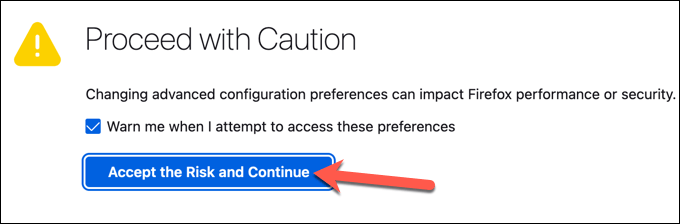
- No Preferências avançadas menu, pesquise por segurança.SSL3.dhe_rsa_aes_128_sha. Clique duas vezes na entrada para alterná-la falso para verdadeiro. Repita as etapas para segurança.SSL3.DHE_RSA_AES_256_SHAe segurança.TLS.versão.ativar-se deficientes.
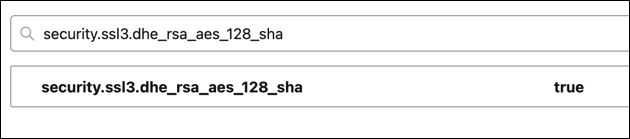
Ao permitir que essas cifras de criptografia SSL desatualizadas possam deixá -lo em risco, repita as etapas acima e defina as configurações ativadas de verdadeiro para falso Quando terminar.
Redefina o seu navegador para configurações padrão
Uma mensagem de erro no Firefox nem sempre é algo para se preocupar. Mas se você vir esse erro (e outros) aparecer regularmente, pode apontar configurações incorretas ou addons conflitantes do Firefox. Uma boa maneira de corrigir qualquer problema subjacente é redefinir seu navegador para as configurações padrão, removendo quaisquer conflitos ao longo do caminho.
- Para fazer isso, abra o Firefox e selecione o Ícone do menu no canto superior direito. No menu, selecione Ajuda > Mais informações sobre solução de problemas.
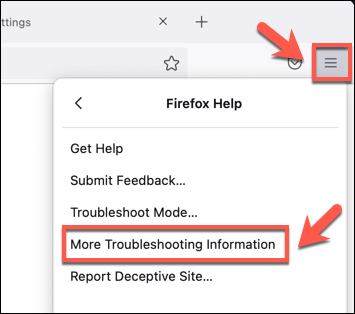
- No Informação sobre solução menu, selecione o Atualize o Firefox Botão no canto superior direito.
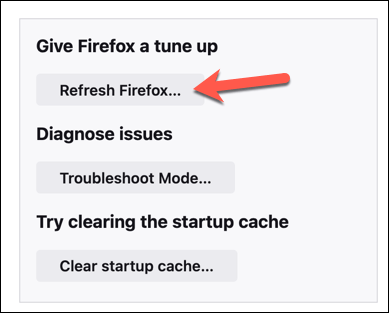
- O Firefox avisará que quaisquer extensões ou modificações que você fez serão removidas. Selecione Atualize o Firefox confirmar.
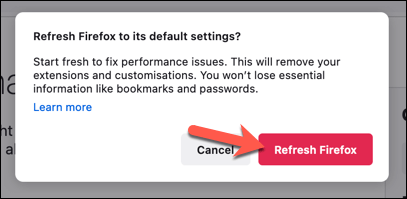
Após uma atualização, o Firefox reiniciará com uma nova configuração. O navegador restaurará os favoritos do seu navegador e o perfil do usuário depois.
Mude para outro navegador (ou encontre outra solução alternativa)
Infelizmente, uma questão do Firefox como SSL_ERROR_NO_CYPHER_OVERLAP nem sempre tem uma correção, especialmente se o problema estiver com um site, você não pode controlar. Embora seja uma boa ideia tentar entrar em contato com um administrador de site quando você vir esse erro, você também deve tentar outro navegador da web para ver se ele o corrige em vez disso.
Google Chrome, Microsoft Edge, Safari e outros navegadores da web alternativos podem funcionar para ignorar esse problema, mas se o problema for do lado do servidor, não é garantido que funcione. O Chrome, por exemplo, tem uma mensagem de erro semelhante (ERR_SSL_VERSION_OR_SIPHER_MISMATCH) para bloquear cifras SSL desatualizadas.
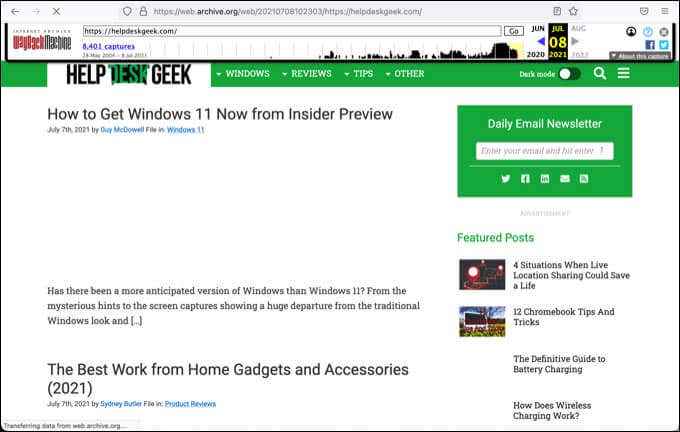
Se isso acontecer, você pode não ter outra escolha a não ser tentar uma abordagem diferente. Por exemplo, se você estiver desesperado para ver o conteúdo de um site que não carrega, poderá encontrar uma versão da página arquivada usando a máquina Wayback no site da Internet Archive.
Lembre -se, no entanto, que qualquer página do site salva pela Wayback Machine possa estar desatualizada e pode não refletir a versão mais recente do site que você está visitando. No entanto, se você não pode visualizar o site, ele pode atuar como uma solução alternativa para visualizar o conteúdo de um site, mesmo quando o próprio site não está funcionando corretamente.
Solução de problemas de erros do Firefox
Se o site que você visitar lançar um erro SSL_ERROR_NO_CYPHER_OVERLAP, não entre em pânico. Como todos os principais navegadores, o Firefox está tentando protegê-lo de perigos externos; portanto, siga as etapas acima para manter as atualizações do navegador, redefinir suas configurações e, se necessário, ignorar o erro, mas apenas quando for vital.
Depois de ter o Firefox funcionando corretamente, você pode começar a personalizar seu perfil de usuário. Por exemplo, você pode instalar alguns complementos do Firefox para melhorar a experiência do usuário ou usar o próprio serviço VPN do Firefox para proteger seu tráfego da web online. Se o Firefox usa muita memória, no entanto, não se esqueça de considerar alternativas.
- « As 7 melhores ferramentas de compressor e otimizador GIF
- Corrija o painel de controle da NVIDIA que não está abrindo no Windows »

